1.准备工作
-
下载VS2022
-
下载虚拟机与win7镜像
2.下载Visual Studio
推荐安装VS2022.一路安装 SDK选择相应的版本,必须与WDK版本一致即可

3.WDK下载
进入微软官网下载https://learn.microsoft.com/en-us/windows-hardware/drivers/download-the-wdk
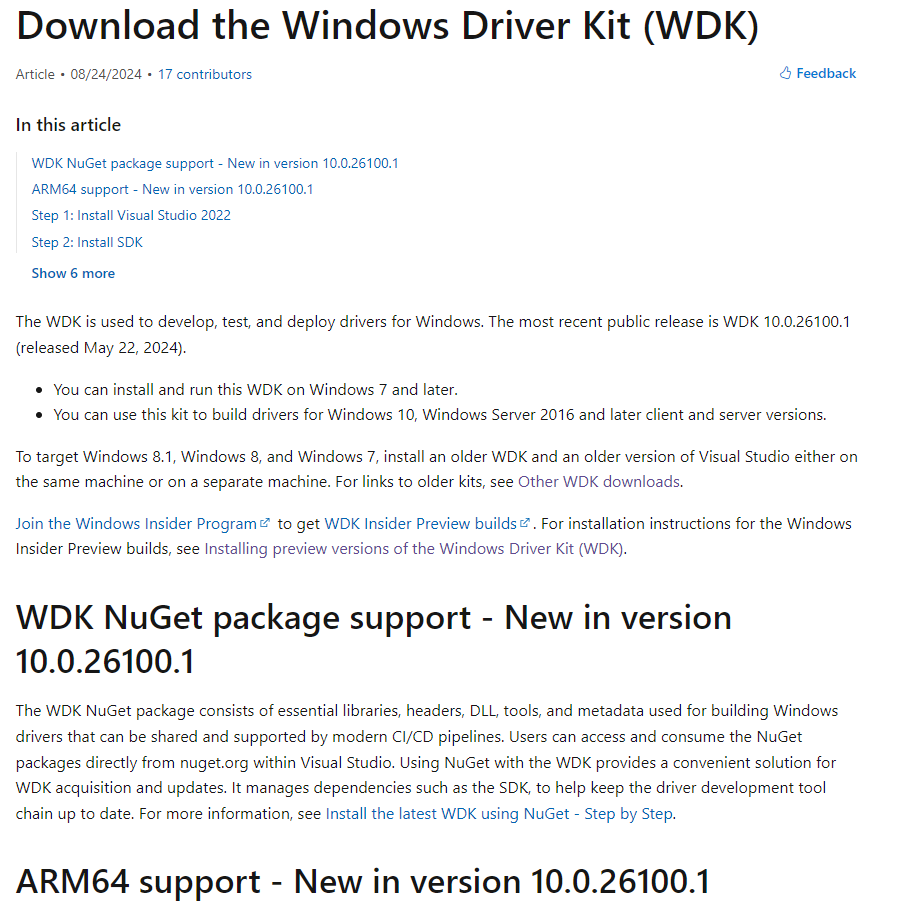
但是.官网的最新版本是26100.我们安装的是22000版本.所以要找低版本的WDK
选择 Other WDK downloads.其他WDK下载.跳转到新的地址
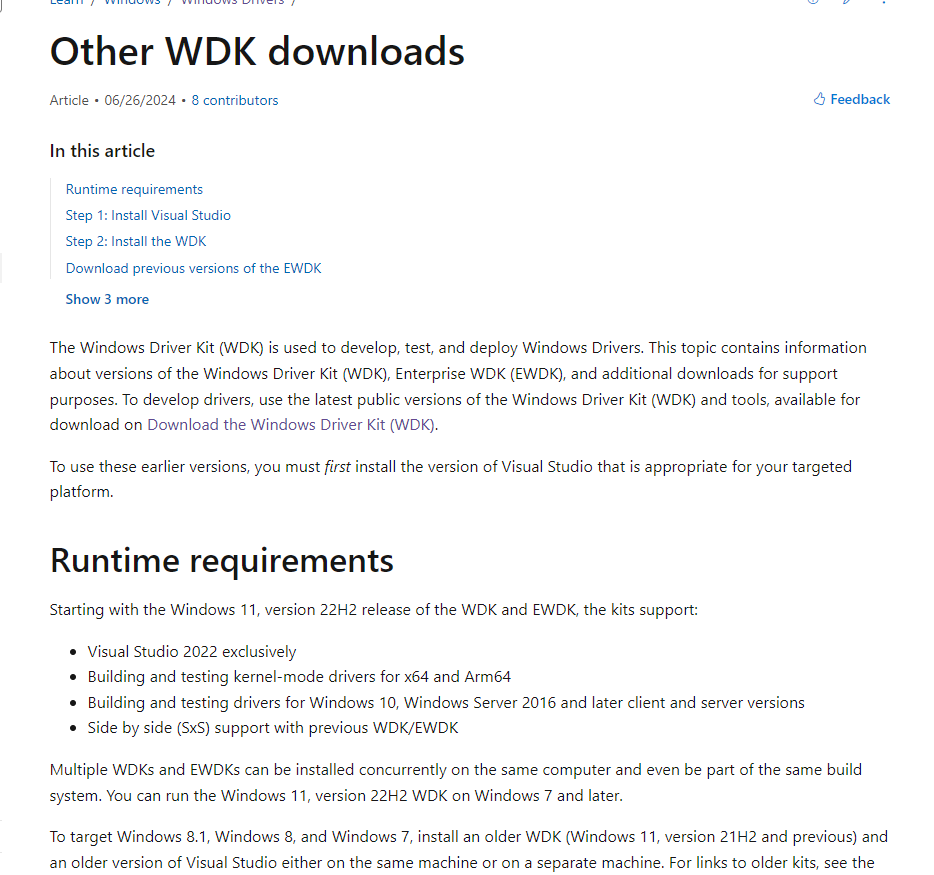
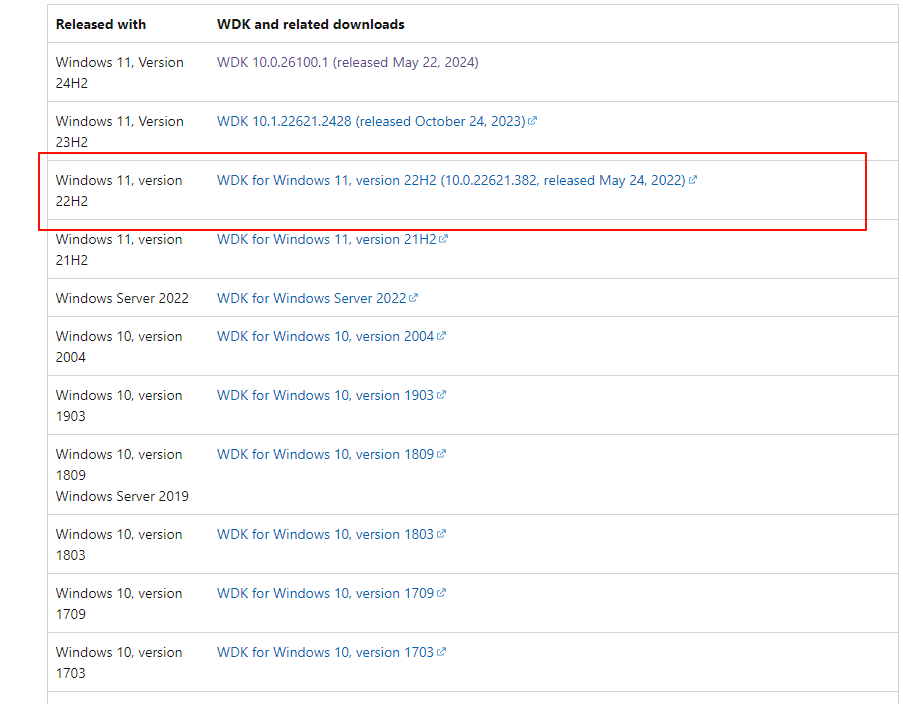
选择10.0.22621.382.前面的版本号一致即可.下载后一路安装就好了.
4.VS配置
一切准备就绪后.打开VS2022 创建 空的WDM驱动
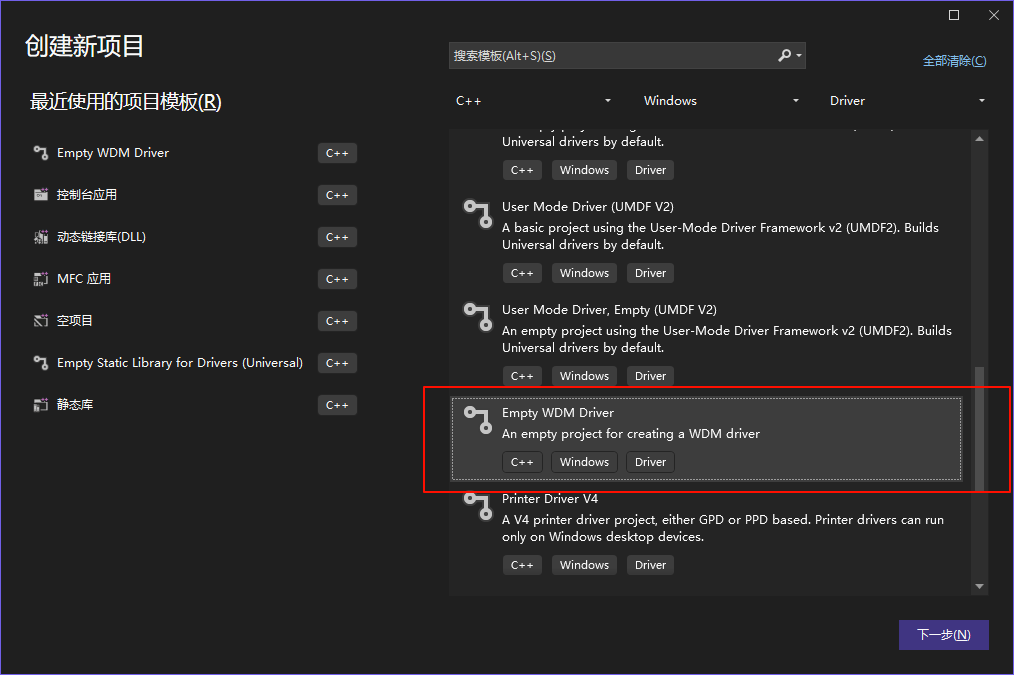
创建工程完毕后.新建一个.c文件.先编写最基本的驱动入口与卸载
#include <ntddk.h>
// unload
void Unload(PDRIVER_OBJECT DriverObject)
{
UNREFERENCED_PARAMETER(DriverObject);
// Print message
DbgPrint("MyDriver2: Unload\n");
}
// DriverEntry
NTSTATUS DriverEntry(PDRIVER_OBJECT DriverObject, PUNICODE_STRING RegistryPath)
{
UNREFERENCED_PARAMETER(RegistryPath);
// Print message
DbgPrint("MyDriver2: DriverEntry\n");
DriverObject->DriverUnload = Unload;
// Return success
return STATUS_SUCCESS;
}先别着急编译.VS还需要改一下配置才可以
-
删除。inf 文件
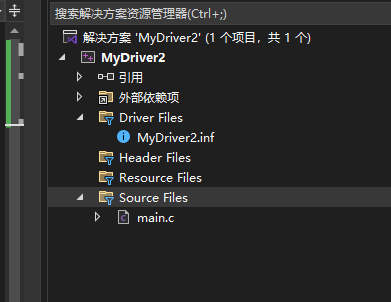
-
将警告视为错误关闭
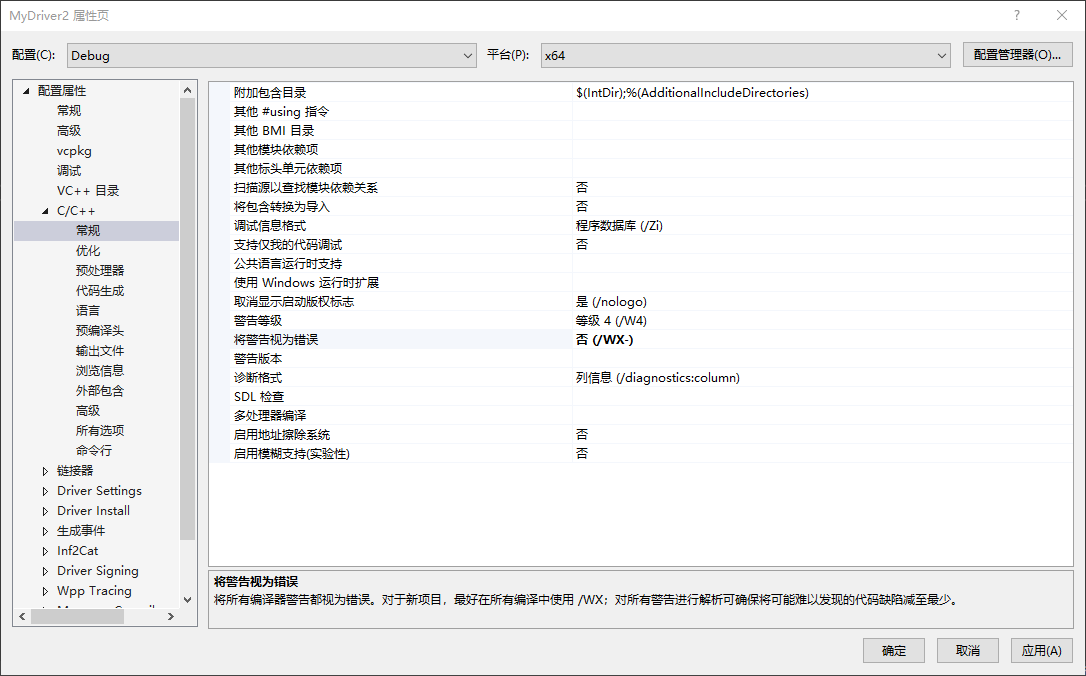
-
Spectre漏洞缓解关闭.如果你VS装了这个可以开启
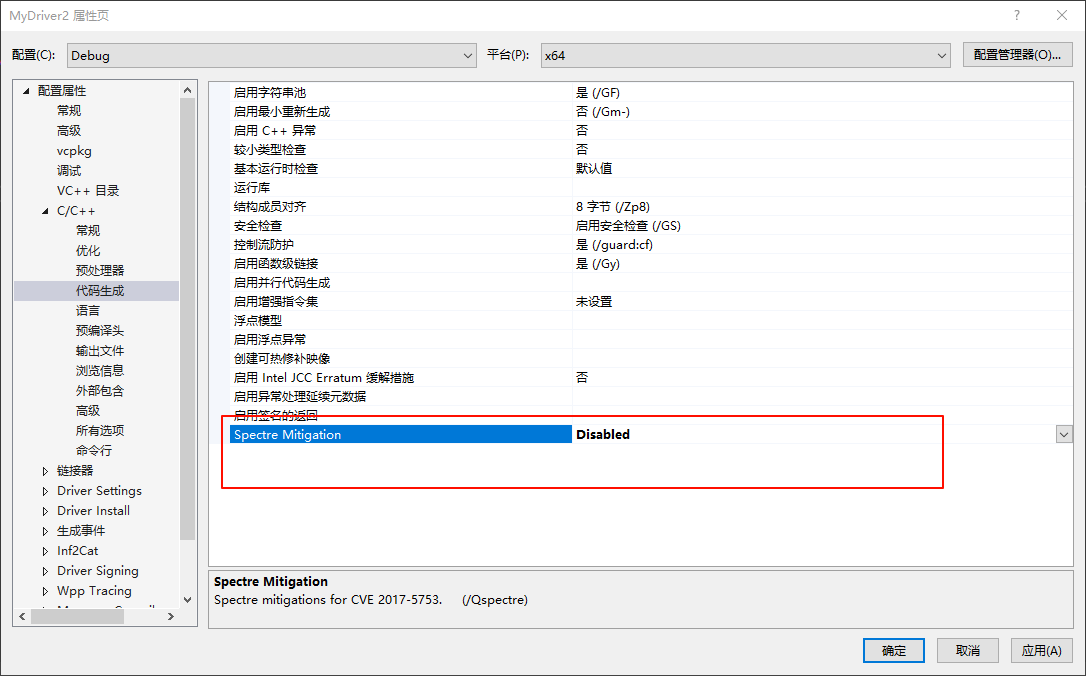
-
OS版本设置 win7
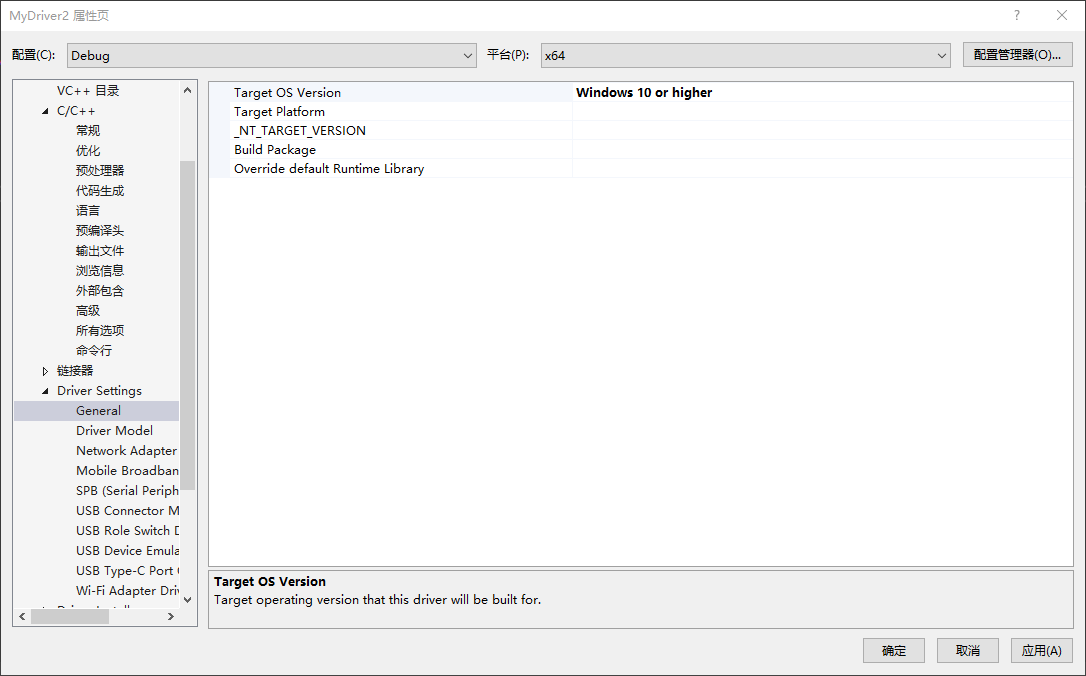
-
测试签名啥的也都一起关闭
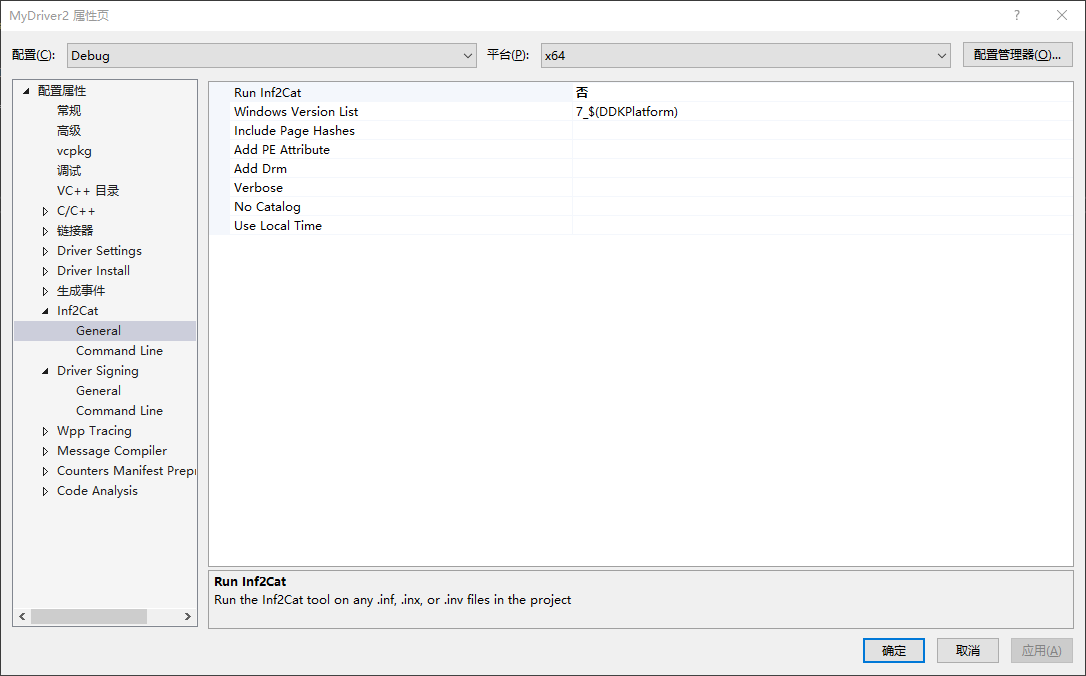
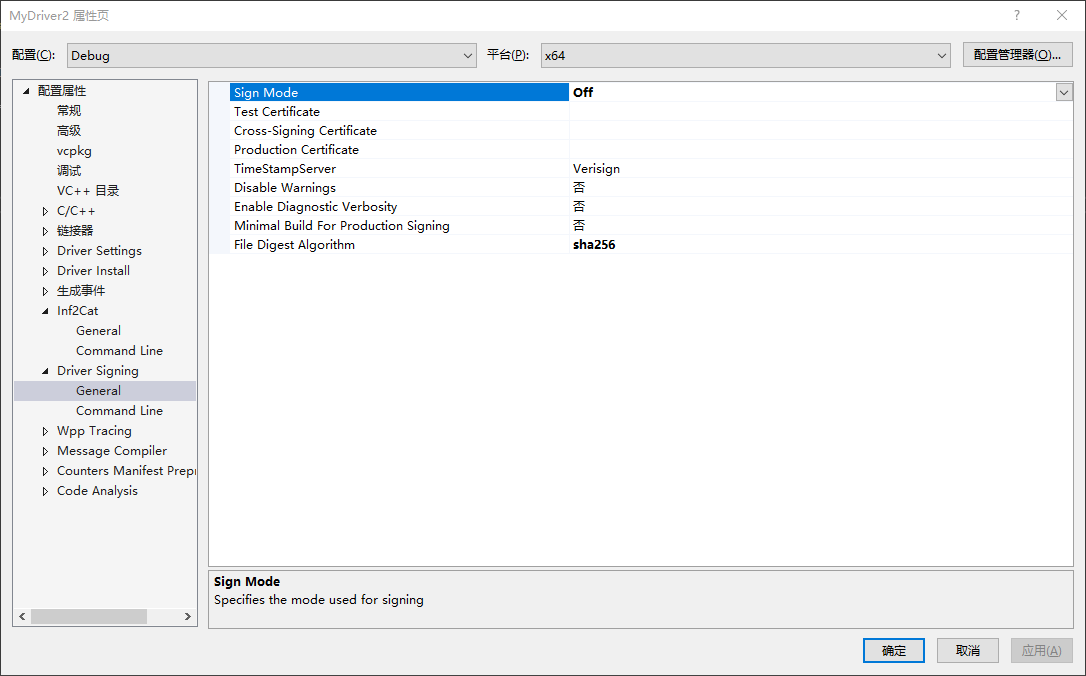
再次编译会提示 os 不支持wi7 .找了好久的资料之后 ,在吾爱找到了解决办法
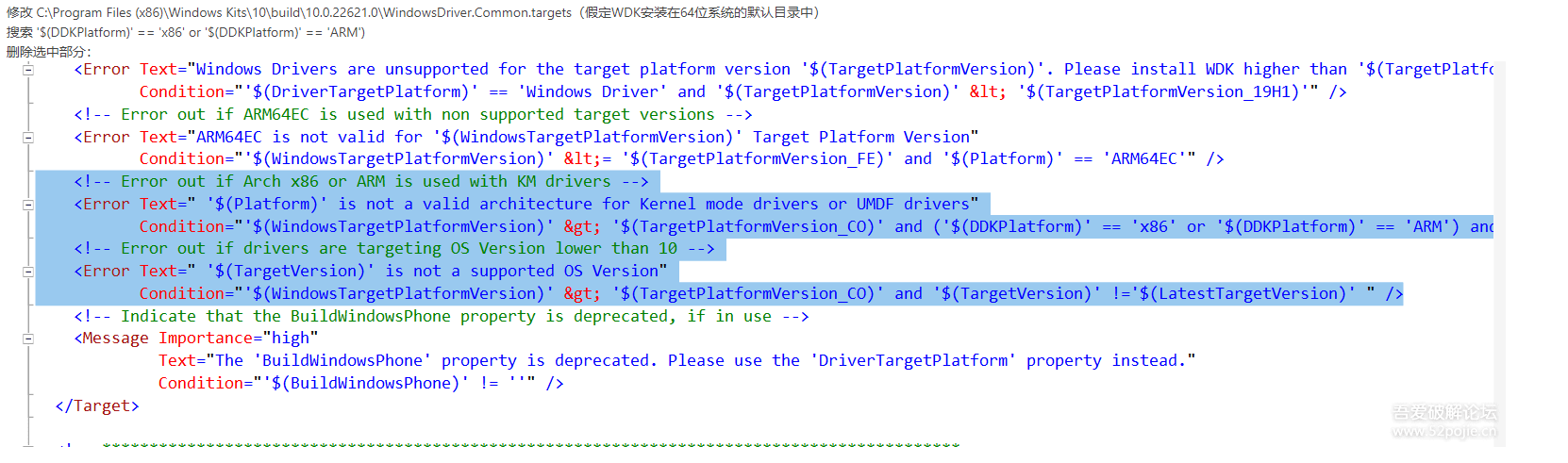
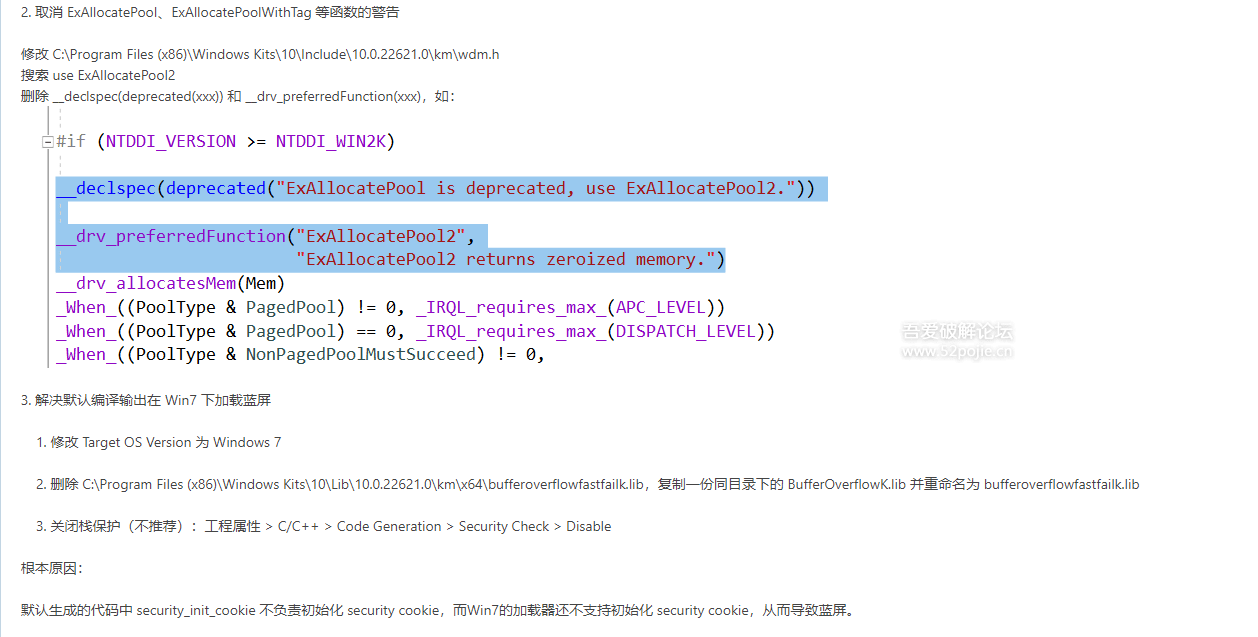
最终编译成功.
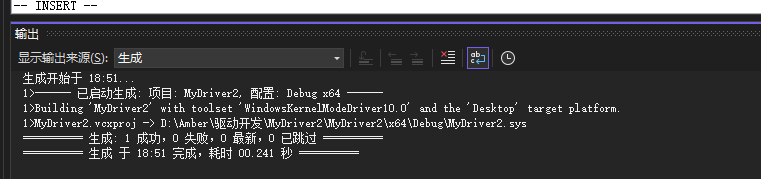
5.测试
把编译好的文件放到虚拟机里测试.
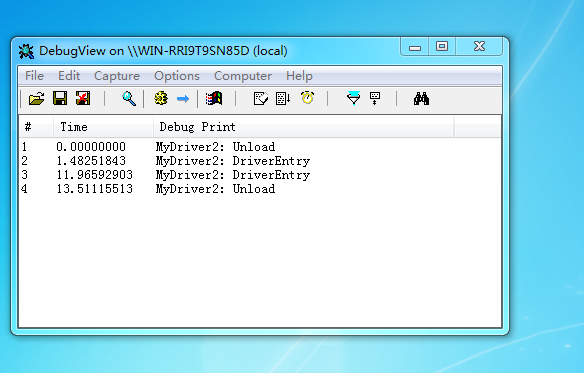
ok.完毕
Comments NOTHING